So richten Sie den Hotlink-Schutz ein
Die übliche Vorgehensweise beim Hinzufügen von Website-Dateien besteht darin, sie direkt auf den Server hochzuladen und zu speichern, auf dem Ihr Konto gehostet wird, oder für ein spezielles Bild-/Datei-Hosting zu bezahlen und darauf zu verlinken. Hotlinking ist eine direkte Verknüpfung zu den Dateien einer anderen Website. Mit anderen Worten, es wird verwendet, um Bilder, Videos usw. auf der eigenen Website anzuzeigen, indem sie tatsächlich von der Website einer anderen Person geladen werden, wodurch die Bandbreite des Hosting-Kontos der letzteren verbraucht wird.
Für normale kleine oder mittelgroße Websites ist dies möglicherweise kein Problem, aber wenn Sie eine Website mit vielen Bildern haben und viel Hotlinking im Gange ist, kann dies enden Ihr monatliches Bandbreitenlimit überschreiten und Ihnen zusätzliche Gebühren in Rechnung gestellt werden. Im Hinblick auf die Optimierung der Kontoressourcennutzung ist es daher sinnvoll, Hotlinking zu verbieten.
Sie können dies mit dem Hotlink-Schutz tun Werkzeug im cPanel. Die Schritte sind wie folgt:
für cPanel paper_lantern theme
für cPanel x3-Design
für cPanel paper_lantern-Design:
1. Melden Sie sich bei Ihrem cPanel an .
2. Wählen Sie den Hotlink-Schutz Option in der Sicherheit Abschnitt:
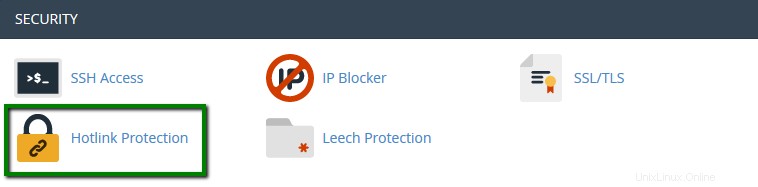
3. Aktivieren Sie den Hotlink-Schutz, indem Sie auf Aktivieren klicken :
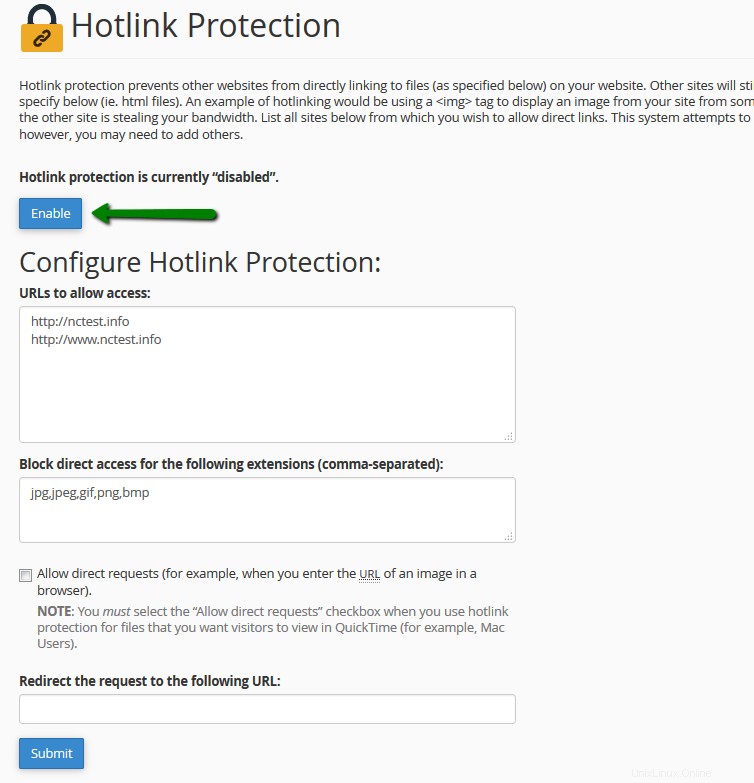
URLs zum Zulassen des Zugriffs – Geben Sie Websites an, denen Sie den Zugriff auf Ihre Dateien erlauben möchten. Dies können Ihre eigenen Websites oder andere vertrauenswürdige Online-Ressourcen sein. Standardmäßig fügt cPanel diesem Feld alle im Konto gehosteten Domains hinzu, diese Liste kann jedoch bei Bedarf bearbeitet werden.
Direkten Zugriff für diese Erweiterungen blockieren – Geben Sie die Dateitypen an, auf die Sie den Zugriff sperren möchten.
Sie müssen das KontrollkästchenDirekte Anfragen zulassen aktivieren Kästchen, wenn Sie möchten, dass Besucher eine geschützte Datei überprüfen können, indem sie ihre URL direkt in den Browser eingeben.
Im Feld Anfrage an diese URL umleiten Textfeld können Sie optional eine URL eingeben, zu der jeder weitergeleitet wird, der versucht, einen Hotlink auf Ihre Dateien zu erstellen.
Wenn Sie unformatierte .htaccess-Regeln benötigen, um Hotlinks zu blockieren, können Sie diese Regeln verwenden.
HINWEIS :Es gibt einige Nachteile, wenn der Hotlink-Schutz aktiviert ist. Beispielsweise haben Sie möglicherweise Probleme, Ihre Bilder in Ihren RSS-Feeds oder E-Mail-Newslettern anzuzeigen (das Hinzufügen der Domain Ihres RSS- oder Newsletter-Anbieters zu Ihrer Liste zulässiger URLs kann hilfreich sein). Achten Sie darauf, die Vor- und Nachteile dieser Funktion abzuwägen, bevor Sie sie aktivieren.
für cPanel x3-Design:
1. Melden Sie sich bei Ihrem cPanel an .
2. Wählen Sie den Hotlink-Schutz Option in der Sicherheit Abschnitt:
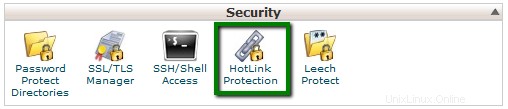
3. Aktivieren Sie den Hotlink-Schutz, indem Sie auf Aktivieren klicken :
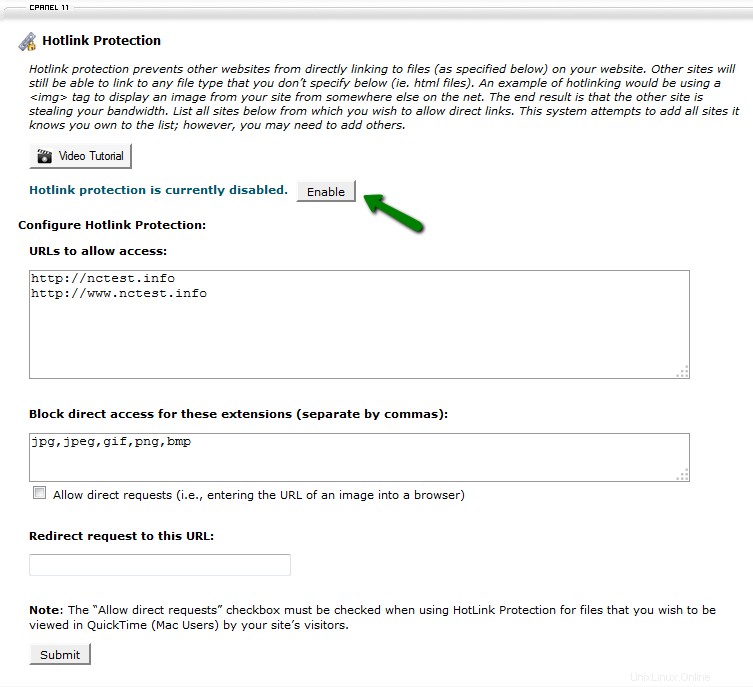
URLs zum Zulassen des Zugriffs – Geben Sie Websites an, denen Sie den Zugriff auf Ihre Dateien erlauben möchten. Dies können Ihre eigenen Websites oder andere vertrauenswürdige Online-Ressourcen sein. Standardmäßig fügt cPanel diesem Feld alle im Konto gehosteten Domains hinzu, diese Liste kann jedoch bei Bedarf bearbeitet werden.
Direkten Zugriff für diese Erweiterungen blockieren – Geben Sie die Dateitypen an, auf die Sie den Zugriff sperren möchten.
Sie müssen das KontrollkästchenDirekte Anfragen zulassen aktivieren Kästchen, wenn Sie möchten, dass Besucher eine geschützte Datei überprüfen können, indem sie ihre URL direkt in den Browser eingeben.
Im Feld Anfrage an diese URL umleiten Textfeld können Sie optional eine URL eingeben, zu der jeder weitergeleitet wird, der versucht, einen Hotlink auf Ihre Dateien zu erstellen.
Wenn Sie unformatierte .htaccess-Regeln benötigen, um Hotlinks zu blockieren, können Sie diese Regeln verwenden.
HINWEIS :Es gibt einige Nachteile, wenn der Hotlink-Schutz aktiviert ist. Beispielsweise haben Sie möglicherweise Probleme, Ihre Bilder in Ihren RSS-Feeds oder E-Mail-Newslettern anzuzeigen (das Hinzufügen der Domain Ihres RSS- oder Newsletter-Anbieters zu Ihrer Liste zulässiger URLs kann hilfreich sein). Wägen Sie die Vor- und Nachteile dieser Funktion ab, bevor Sie sie aktivieren.
Das war's!
Brauchen Sie Hilfe? Wenden Sie sich an unseren Helpdesk